한국알테어의 YUNA 입니다!
유한요소해석에 관심있는 모든 분들을 위해 간단한 이론과 HyperMesh를 이용해서 FEA Process를 차근차근 배워보는 “야금야금 CAE: 꿀바른 HyperWorks”를 연재합니다.
1년에 걸쳐 연재할 예정이니 앞으로 야금야금 함께 배워요!
제 31편 Post Processing
이번 시간에는 Post-Processing에 대해서 살펴 보도록 하겠습니다.
1. 결과의 정확성을 어떻게 검증하고 확인할까
유한요소 해석은 근사해를 찾는 기술입니다. 해의 정확성은 실험적으로 얻은 데이터에 비해 약 25%, 60%, 혹은 90% 일 수 있습니다. 에러를 줄이기 위해 아래와 같이 체크해보는 것이 좋습니다.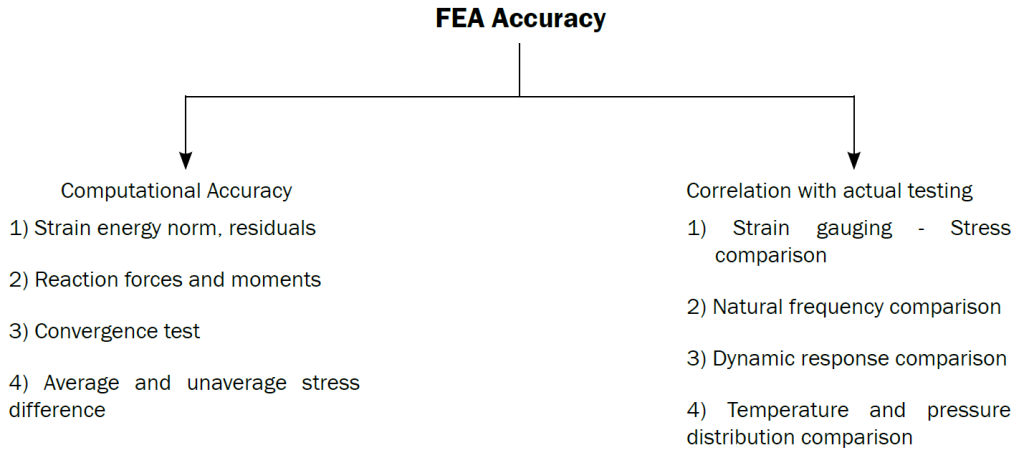 중요한 부분에서 요소 간의 스트레스 형태가 불연속 하거나 급격하게 튀는 곳이 있다면 그 부근의 Mesh를 조밀하게 다시 짜주는 것이 좋습니다. 실험값과 10~15%의 정도 차이가 나는 것은 괜찮은 결과라고 봅니다. 15% 이상 차이가 나면, 경계조건이나 물성, 잔류응력의 존재, 용접이나 볼트 토크 같은 국소적인 효과, 혹은 실험의 오류 등이 있을 수 있습니다.
중요한 부분에서 요소 간의 스트레스 형태가 불연속 하거나 급격하게 튀는 곳이 있다면 그 부근의 Mesh를 조밀하게 다시 짜주는 것이 좋습니다. 실험값과 10~15%의 정도 차이가 나는 것은 괜찮은 결과라고 봅니다. 15% 이상 차이가 나면, 경계조건이나 물성, 잔류응력의 존재, 용접이나 볼트 토크 같은 국소적인 효과, 혹은 실험의 오류 등이 있을 수 있습니다.
2. 어떻게 결과를 확인 할 수 있을까?
확인하고자 하는 결과값이 무엇인지 설정
이 과정은 HyperMesh 에서 해야합니다. 우선 유저가 추가적으로 보고자 하는 결과값들은 HyperMesh 상에서 Control Cards 에서 체크하여 아래와 같이 설정해하면 됩니다. Stress, Energy, Reaction Force, Moment 등등 원하는 결과값들을 얻어낼 수 있습니다.
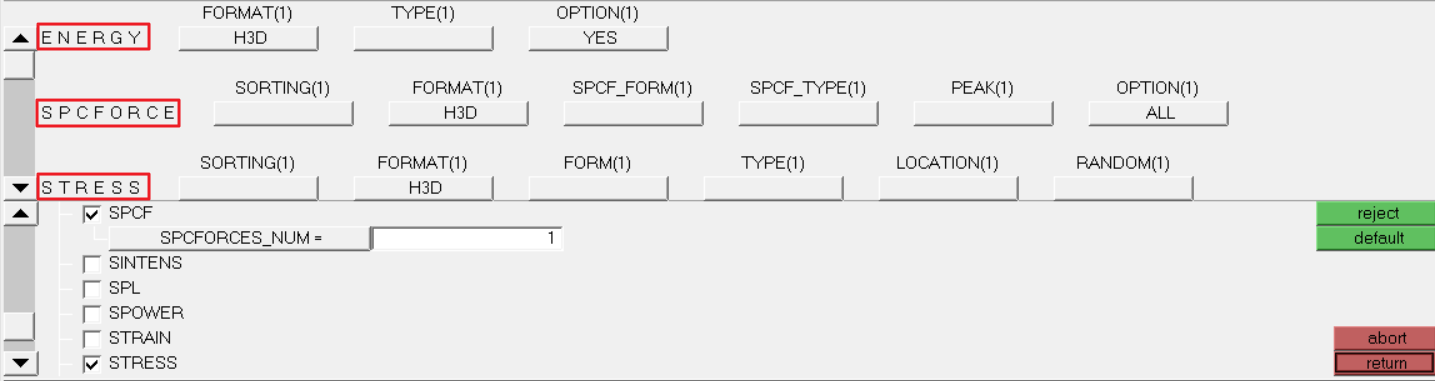 Animation 확인
Animation 확인
그다음 HyperView에서 결과파일을 불러오면, 애니메이션 결과를 살펴봅니다. Linear, Transient, Modal 세가지 타입의 애니메이션을 지원하는데요, 거동이 예상처럼 나왔는지 시각적으로 확인을 할 수 있습니다.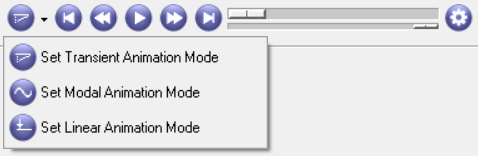 이때 모델의 변형이 매우 미소해서 보기 어려울 경우 스케일링을 변경할 수 있습니다.
이때 모델의 변형이 매우 미소해서 보기 어려울 경우 스케일링을 변경할 수 있습니다.
 매우 변형이 작을 경우 scale factor를 100배로 변형하여 아래와 같이 과장된 결과를 확인할 수 있습니다. 이때 결과값은 달라지지 않으며 아래와 같이 시작적으로만 과장되게 보입니다.
매우 변형이 작을 경우 scale factor를 100배로 변형하여 아래와 같이 과장된 결과를 확인할 수 있습니다. 이때 결과값은 달라지지 않으며 아래와 같이 시작적으로만 과장되게 보입니다.
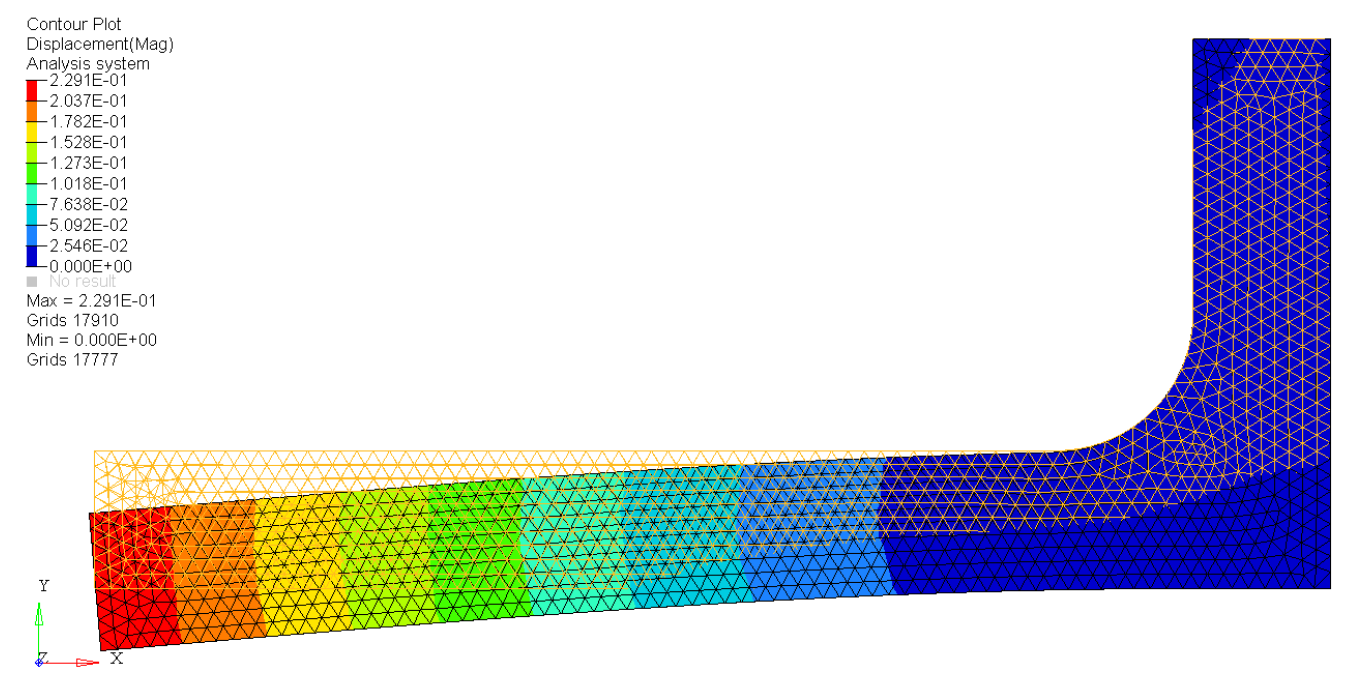 Above: Displacement contour plot; displacements scaled by factor 100
Above: Displacement contour plot; displacements scaled by factor 100
Stress Plot
그다음 Contour 패널에서 Stress 결과값을 볼수 있습니다. 대부분의 상용 소프트웨어에서는 Stress를 보기 위한 다양한 옵션을 제공합니다. 노드 결과 값, 요소 결과 값, 코너 결과 값, 중심 값, 가우스 포인트, 평균화 하거나 혹은 하지 않은 결과 값, 등등…… 응력 결과를 출력하기 위한 여러 가지 옵션이 있습니다. 평균을 내지 않거나, 코너 결과 값, 혹은 노드 결과 값은 보통 평균값, 중심 값, 요소 결과 값에 비해 높게 나오는 편입니다. 만약 같은 결과 값이라도 소프트웨어가 달라지면, 값이 달라질 수 있습니다. 각 소프트웨어 마다 초기설정이 다르기 때문입니다. 어떤 소프트웨어는 노드 결과 값을, 어떤 소프트웨어는 평균이 내어진 요소 결과 값을 초기 설정으로 쓰기 때문에 같은 결과라고 해도 설정에 따라 값에 차이가 있을 수 있습니다. 가장 좋은 방법은 간단한 알려진 문제의 답과 비교를 해가면서 설정을 조금씩 변경해 가면 가장 좋은 옵션을 찾을 수 있을것 입니다.
Convergence Test
예상한, 혹은 원하는 결과값이 나오지 않았다면? 수렴성을 확인해 봅니다. 대부분은 노드 수가 증가하면 결과의 정확도가 올라가게 됩니다. 하지만 동시에 해석 시간과 비용이 증가하게 됩니다.
가장 효율적인 방법은 높은 응력이 예상되는 지역의 요소와 노드의 수를 증가시켜보는 것입니다. 결과 변화 값이 5~10%가 될 때까지 요소의 크기를 줄이고, 요소 수를 늘려가면서 해석을 해봅니다. 하지만 대부분의 결과일 뿐 전체는 아닙니다. 응력집중이 되는 곳, 이론적으로 무한대의 응력이 예상되는 곳에는 맞는 방법이 아닙니다. 이런 경우, 무한대로 발산할 수도 있으므로, 사용자가 판단해주셔야 합니다.
대칭 구조물에서 해석 결과가 비대칭으로 나타나는 경우
참고로! 구조물은 대칭이지만, Auto Meshing으로 자동으로 Mesh를 생성할 경우 대칭으로 생성이 안 됩니다. 아래의 그림처럼 Mesh를 대칭으로 짜줘야만 Hole 주변에서 결과가 같게 나올 것입니다. 대칭모델은 수동으로 메쉬를 생성해 주는 것이 좋습니다.
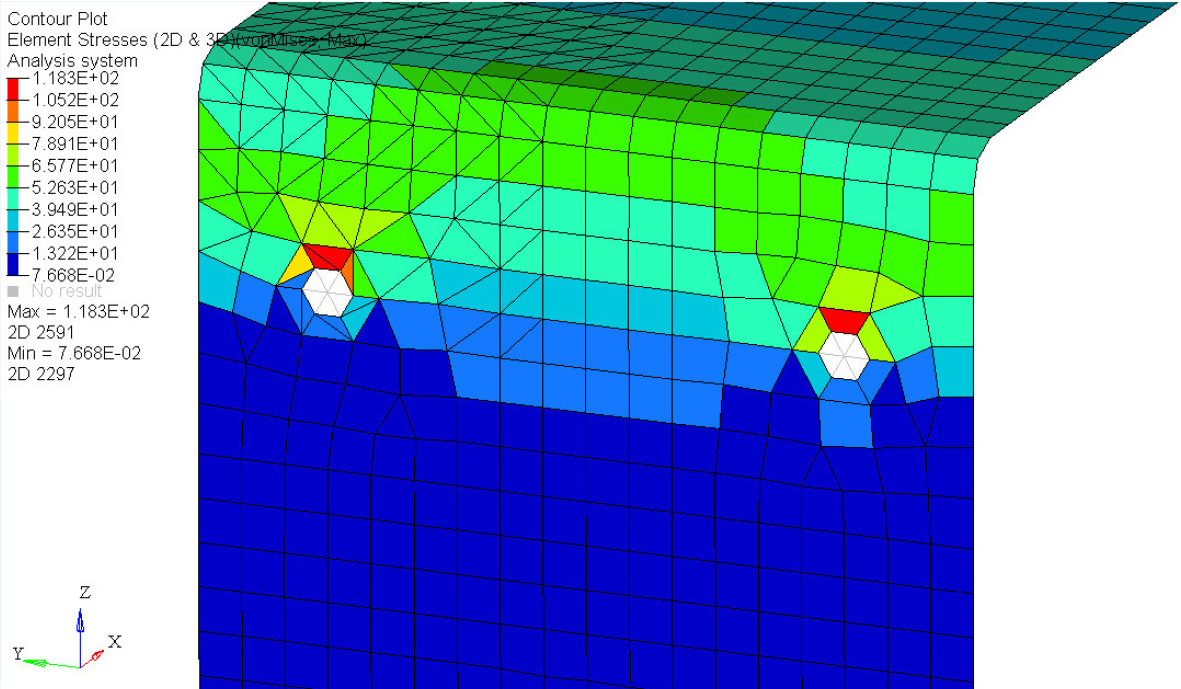 이외에도 요소가 중복으로 있지는 않은지, 요소의 품질이너무 나쁘지는 않은지.. 등은 Check 패널을 통해 점검해 주는 것이 좋습니다.
이외에도 요소가 중복으로 있지는 않은지, 요소의 품질이너무 나쁘지는 않은지.. 등은 Check 패널을 통해 점검해 주는 것이 좋습니다.
여기까지 일반적인 Posting 에 대하여 간략하게 소개드렸습니다. HyperView를 이용한 후처리의 자세한 내용은 강민구주임이 연재 한 ‘HyperView 이것만 알아도 된다!’를 참고하시면 좋을것 같습니다. 아기자기한 그림과 쉽고 재미있는 글로 구성되어 있습니다. 아래의 제목을 클릭해주시면 HyperView 연재코너로 갈 수 있습니다.
HyperView 이것만 알아도 된다!
그동안 야금야금CAE를 봐주신 분들께 감사의 말씀을 드립니다. CAE와 HyperWorks를 처음 접하시는 분들께 조금이나마 도움이 되었으면 좋겠습니다. 새해 복 많이 받으세요!
– 참조
이 자료는 “Practical Finite Element Analysis” 책의 내용과, HyperWorks Help Documentation 자료를 포함하고 있습니다.
© 2015 Altair Engineering, Inc. All rights reserved. No part of this publication may be reproduced, transmitted,transcribed, or translated to another language without the written permission of Altair
|
<-- 이전 글 보기
|
